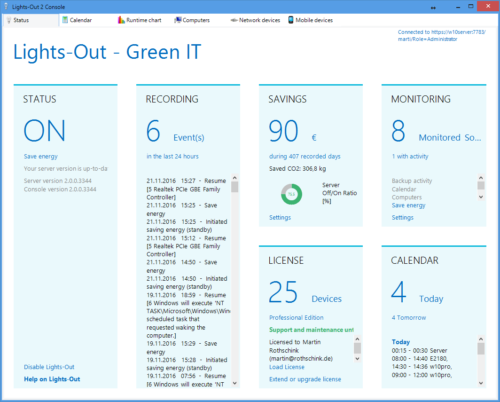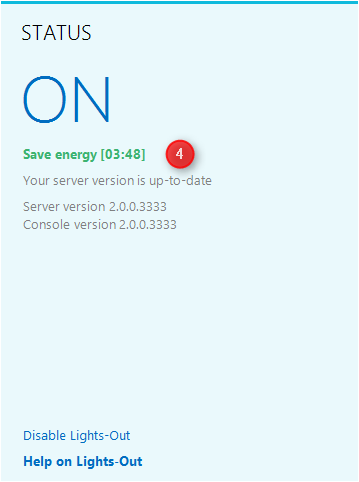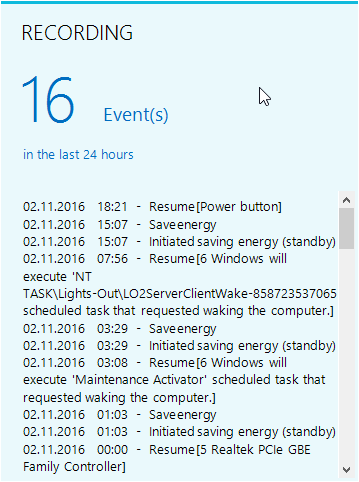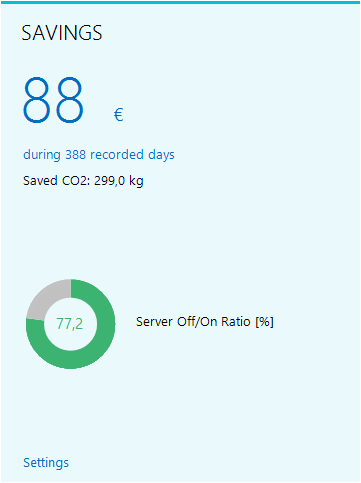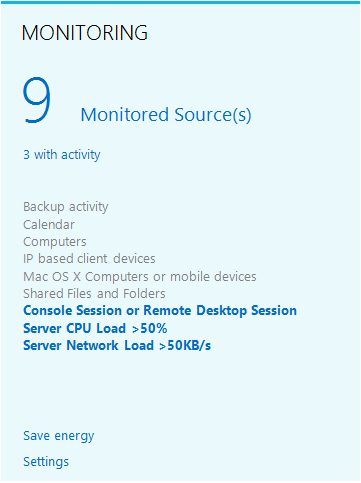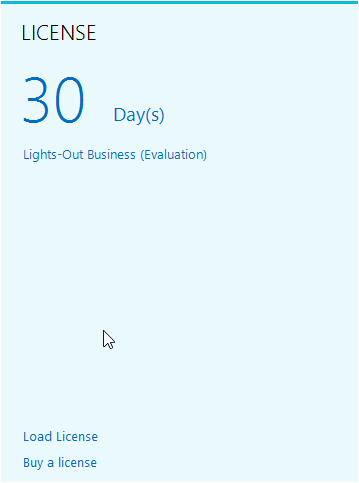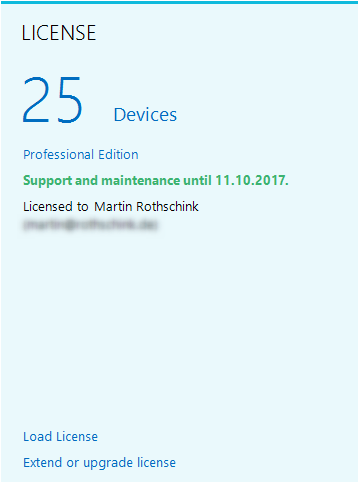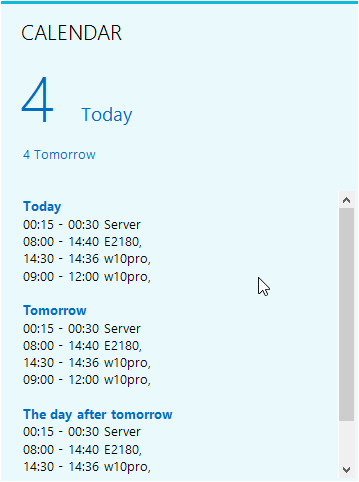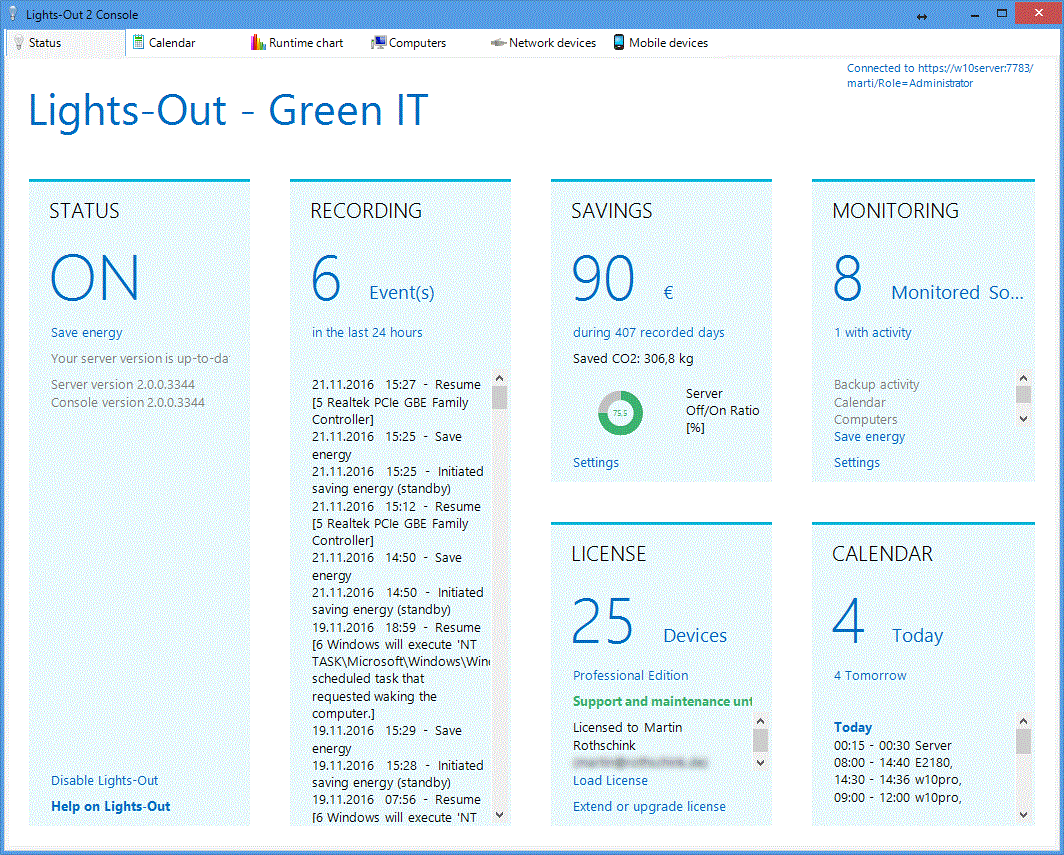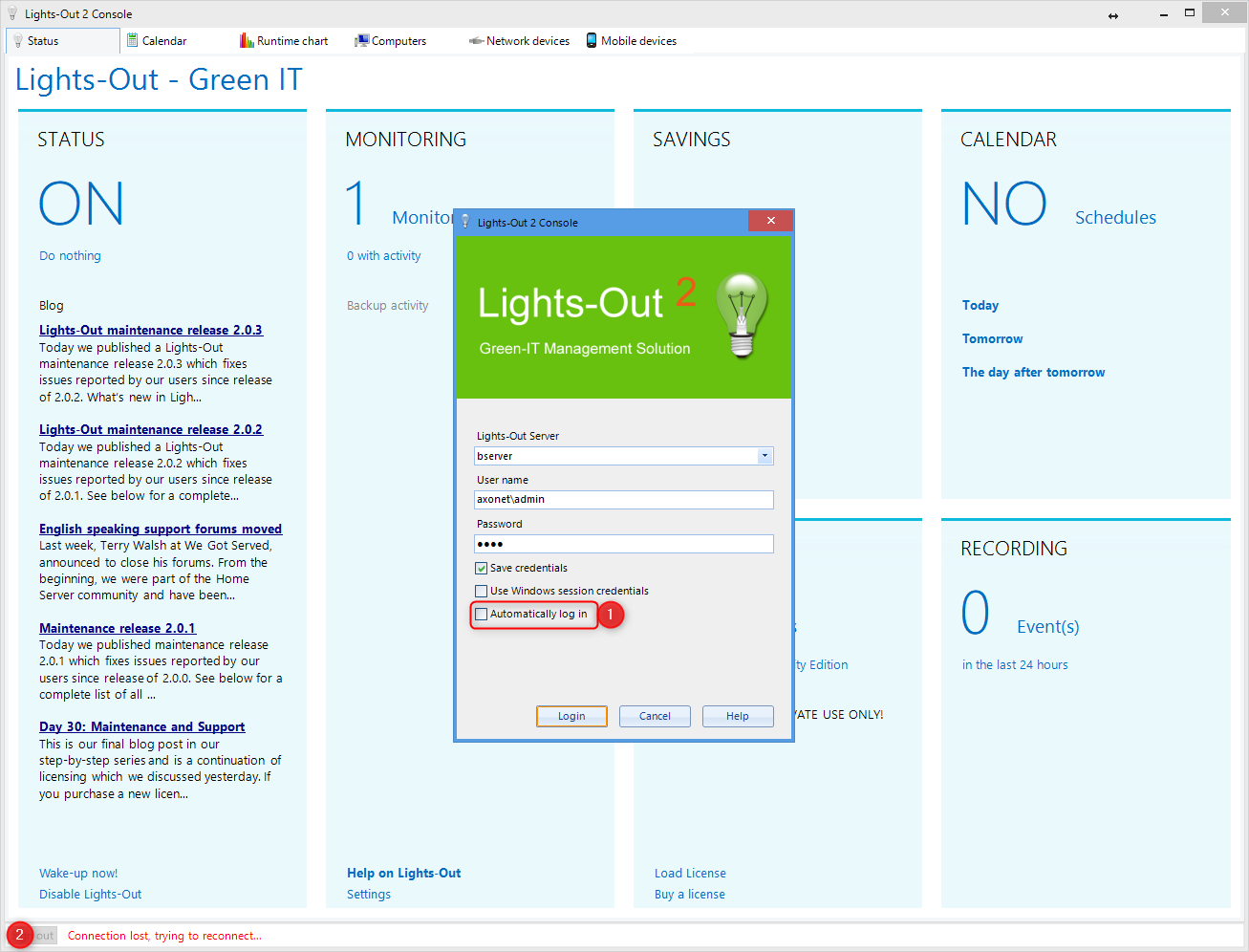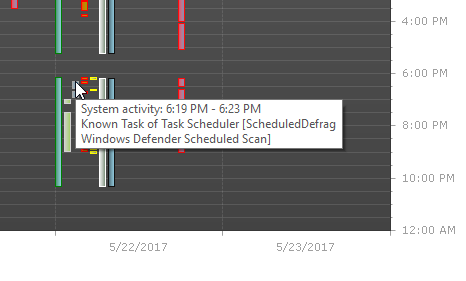Tag 5: Status-Registerkarte, versteckte Funktion Drag’n Drop
Im heutigen Blogbeitrag werden wir einen Blick auf die neue Status-Registerkarte der Lights-Out 2.0-Benutzeroberfläche werfen. Es spielt keine Rolle, ob Sie die Lights-Out Managementkonsole oder das Dashboard verwenden. Schließlich zeigen wir Ihnen eine versteckte Funktion, die Ihnen erlaubt, das Aussehen der Statusregisterkarte anzupassen.
Die Status-Registerkarte
Auf der Status-Registerkarte werden Zusammenfassungen in 6 verschiedenen Feldern angezeigt. Diese Felder haben unterschiedliche Größen, es gibt Platz für zwei lange und vier kleinere Felder.
Die Standardreihenfolge der Felder von links nach rechts ist:
- Status
- Aufzeichnung
- Einsparung
- Überwachung
- Lizenz
- Kalender
Die meisten Felder haben unten ein oder zwei Links. Verwenden Sie diese Links, um die Einstellungen zu öffnen, Ihre Lizenz zu laden oder das Handbuch zu öffnen.
Lassen Sie uns nun einen Blick auf jedes der Felder werfen. Weitere Informationen finden Sie, wie immer, auch wieder im Online-Handbuch.
Status
Das Statusfeld zeigt den aktuellen Serverstatus und den konfigurierten Betriebsmodus von Lights-Out an: AN oder AUS. AUS bedeutet, dass Lights-Out den Server vorübergehend nicht steuert. Wenn die Serververbindung getrennt ist, zeigt der Status ?? an. Und wenn in Kürze eine Aktion ausgeführt werden soll, werden die Aktion und die verbleibende Zeit angezeigt:
Aufzeichnung
In diesem Feld werden die Laufzeitereignisse des Servers angezeigt. Sie sehen die Anzahl der Ereignisse in den letzten 24 Stunden sowie eine Liste der einzelnen Ereignisse. Sie können den Grund für das Aufwachen, die ausgeführten Aufgaben und die Aktionen sehen. Nicht alle Maschinen bieten diese Detailstufe. Das hängt von Chipsatz und Treiber ab.
Hinweis: In der Lights-Out Managementkonsole können Sie auf den Titel AUFZEICHNUNG klicken, um das Laufzeit-Diagramm direkt zu öffnen.
Einsparung
Das Einsparungsfeld zeigt Ihnen die Menge an eingespartem Geld und Kohlendioxid (CO2). Die Einsparungen werden auf Basis des Stromverbrauchs und der Energiekosten berechnet. Ein kleines Diagramm zeigt ein Verhältnis: 100% = Server ist immer aus, die Farbe ist grün. 0% = Server ist immer eingeschaltet, die Farbe ist rot.
Überwachung
Das Überwachungsfeld zeigt die Anzahl der überwachten Quellen, die Anzahl der aktuell aktiven Quellen und eine Liste der ausgewählten Quellen an. In unserem Beispiel haben wir 9 ausgewählte Quellen, beginnend mit Sicherungsaktivität und endend mit Server Netzwerklast. Die letzten drei Quellen sind momentan aktiv. Sie werden mit einem fetten blauen Schriftbild angezeigt.
Lizenz
Das Lizenzfeld zeigt Ihnen die aktuell zugeordnete Lizenz an oder erlaubt Ihnen, eine Lizenz zu kaufen und zu laden. Da es sich hierbei um ein eigenes Thema handelt, gehen wir jetzt nicht näher darauf ein.
Kalender
Das Kalenderfeld zeigt die Anzahl und die Zusammenfassung der nächsten geplanten Laufzeiten für heute, morgen und übermorgen an.
Die versteckte Funktion: Anpassen der Statusfelder
Vielleicht haben Sie schon bemerkt, dass es Felder mit viel Inhalt wie das Aufzeichnungsfeld gibt. Andere Felder sind abhängig von Ihrer Konfiguration, wie das Überwachungsfeld oder das Kalenderfeld. Und schließlich gibt es Felder mit weniger Inhalt wie das Lizenzfeld. Was wäre, wenn wir die Platzierung der Felder bestimmen könnten?
Das ist jetzt möglich. Sie können die Felder mit „Drag’n drop“ neu anordnen!
- Packen Sie einfach ein Feld an der blauen Kopfzeile.
- Ziehen Sie das Feld ihn in die gewünschte Position.
- Lassen Sie es fallen.
Beide Felder tauschen ihre Position aus. Wiederholen Sie dies solange, bis Sie zufrieden sind.
Zusammenfassung
Heute haben wir uns die neue Statusregisterkarte angesehen. Sie haben gelernt, welche Informationen in jedem Feld angezeigt werden. Sie haben auch gelernt, wie Sie die Statusregisterkarte leicht nach Ihren persönlichen Vorlieben und Bedürfnissen anpassen können.
Hier finden Sie die komplette Liste aller Beiträge zu unserer Schritt-für-Schritt-Serie.